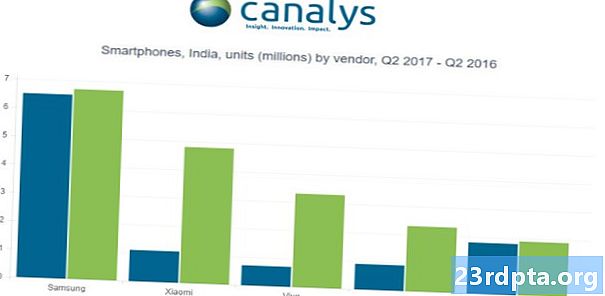Inhoud
- Google Home tips en trucs
- Vind je telefoon
- Onthoud waar je dingen hebt achtergelaten
- Deel uw smart home
- Leer uw gezin met uw stem
- Krijg woorddefinities
- Spellen spelen
- Snelle zinnen / snelkoppelingen
- Beheer uw Chromecast
- Tips en trucs voor Chromecast
- Stream ook lokale inhoud
- Blijf de afstandsbediening van uw tv gebruiken
- Speel games, zelfs bewegingsgestuurde
- Pronk met uw vakantiefoto's
- Gastmodus inschakelen
- Meer Google Home-dekking

> Wat is Google Assistant en welke producten gebruiken het?
Google Home tips en trucs
Vind je telefoon
Google vertrouwde eerder op IFTTT-add-ons en introduceerde onlangs native compatibiliteit om uw telefoon te vinden met de nieuwste Home-software-update. Een van de Google Home-tips kan ervoor zorgen dat je telefoon overgaat als je hem onder een kussen of in de andere kamer hebt achtergelaten, zelfs als hij stil is.
Om ervoor te zorgen dat de functie werkt, moet u zich op hetzelfde Google-account op zowel uw telefoon als Home Hub bevinden. Google zou je telefoon moeten kunnen bellen als deze is verbonden met een mobiel netwerk of wifi. Het is niet verplicht, maar het inschakelen van uw locatie-instelling ondersteunt de functie Vergrendelen en wissen als onderdeel van Google's Zoek mijn telefoon. Je kunt ook al je zichtbare apparaten bekijken op android.com/find.
Onthoud waar je dingen hebt achtergelaten
Naast het vinden van uw telefoon, kan een van de Google Home-functies ook werken als een handige herinnering voor alle belangrijke, maar toch gemakkelijk vergeten items in uw huis, zoals uw paspoort of huissleutels. Zeg bijvoorbeeld iets in de trant van: "Oké, Google, mijn paspoort ligt in de archiefkast" en het zal onthouden wanneer u later vraagt: "Hé Google, waar is mijn paspoort?"
Deel uw smart home
Het uitwisselen van wifi-wachtwoorden met gasten is op zijn best een hele klus, en het opzetten van een vriend op je smart home is nog omslachtiger, vooral als ze gewoon een nieuw nummer willen casten om te bekijken. Een van de Google Home-functies maakt dit proces eenvoudiger met zijn 'Gastmodus'.
Door deze Google Home-functie in de instellingen in te schakelen, kunnen andere mensen met de Home-app snel verbinding maken met de apparaten van uw huis door een onhoorbare viercijferige pincode naar de smartphone van uw gast te laten barsten. Eenvoudig.

Leer uw gezin met uw stem
Veel van de handigste functies van Google Home, zoals het beheren van uw agenda of het verkrijgen van verkeersadvies voor uw route naar uw werk, zijn gekoppeld aan uw unieke Google-account. Gelukkig kunt u meerdere accounts toevoegen aan uw Google Home, waardoor uw assistent opdrachten van elk individueel familielid alleen met spraak kan herkennen. Op deze manier is het voor elk gezinslid mogelijk om nieuwe items aan hun eigen agenda toe te voegen of 's ochtends op maat gemaakte nieuwsberichten te ontvangen.
Volgende lezen: Praktische Google Nieuws-app: de alles-in-één nieuwsaggregator
Wilt u testen of Google oplet? Vraag "Wie ben ik?" Of "Hoe heet ik?" En hopelijk kan uw thuisassistent iedereen uit elkaar houden.
Krijg woorddefinities
Ooit een pauze genomen om over een woord of zin na te denken tijdens het lezen van een boek of artikel? Een van de Google Home-functies kan daar ook bij helpen. Vraag eenvoudigweg "Wat betekent" pontificeren "? En u zult zien waar ik naar toe ga.
Als u uw vocabulaire verder wilt uitbreiden, kan Google u ook helpen met een woord van de dag.
Spellen spelen
Bored? Een van de Google Home-tips kan je iets doen om een paar minuten weg te werken dankzij een selectie van games. 20 Vragen is een klassiek raadspel en met app-integratie van derden kun je het proberen met "Ok, Google, laat me met Akinator praten." Denk aan een beroemdheid, beantwoord Akinator's vragen met ja of nee, en binnen slechts een paar rondes zal het raden aan wie je dacht.
Google Home biedt tal van andere spraakgestuurde games en entertainment, van snelle trivia tot een geografiequiz, of zelfs een selectie van grapjes over papa's. Om ze allemaal te zien, verken je het gedeelte Games & Fun in de Google Home-app.

Snelle zinnen / snelkoppelingen
Sommige Google Home-functies bevatten enkele handige snelkoppelingen voor enkele van uw meest gesproken zinnen. Als je het vragen naar je favoriete radiozender of afspeellijst beu bent wanneer je na het werk ontspant, kun je eenvoudig een sneltoets 'Oké, Google, chillen' instellen om het voor je te regelen. Deze volledig aanpasbare opties zijn weggestopt onder Instellingen> Meer instellingen> Snelkoppelingen in de Home-app.
Google heeft onlangs deze lijst met snelle zinnen uitgebreid om meerdere stukjes informatie met slechts één zin te activeren. Dus als u 'goedemorgen' zegt, kunt u bijvoorbeeld weer, verkeer naar uw werk en nieuwskoppen krijgen. Integratie met andere apparaten, zoals thuisverlichting of thermostaten, wordt ook in de nabije toekomst verwacht, zodat gebruikers complexere routines kunnen instellen.
Oh, wist je dat je niet 'Oké Google' hoeft te zeggen? Een informele "Hey, Google" doet het ook. Nog een van de Google Home-tips die u kunt proberen.
Beheer uw Chromecast
Door uw smart home uit te breiden tot meer dan één Google Home-hub, opent u een wereld van mogelijkheden. De eerste add-on die u zou moeten overwegen, is een Chromecast, waarmee uw tv vrijwel alles van internet kan streamen.
Lees volgende: Hoe Google Home te gebruiken met Chromecast?
Met niets anders dan spraakopdrachten is het mogelijk om een video naar keuze op te starten van YouTube of Netflix-streamingdiensten. Hetzelfde geldt voor Spotify, Google Play Music, TuneIn en andere muzieksites. U kunt ook zoeken naar iets minder specifieks, zoals een videogids met recepten, en Google stuurt een videoresultaat rechtstreeks naar uw Chromecast. Google Home ondersteunt ook pauze, overslaan en volumeregeling via spraak, zodat u uw telefoon of afstandsbediening niet hoeft te bereiken.
Tips en trucs voor Chromecast
Stream ook lokale inhoud
Bij de Chromecast van Google draait alles om internetstreaming, dus het overbrengen van lokale inhoud naar je tv is een beetje bijzaak geweest. Chrome gebruiken voor het streamen van je pc-bureaublad of de Cast-optie / audio-optie van je telefoon is een minder ideale oplossing, maar gelukkig kunnen Android-apps zoals Plex, AllCast en LocalCast je helpen bij het organiseren van je thuismediacollectie om rechtstreeks naar je tv te verzenden.
Volgende lezen: Inzichtelijke tips om u te helpen Google Search op de juiste manier te gebruiken!
Als u een Plex-gebruiker bent, installeert u de Plex Media Server op uw pc of waar u het grootste deel van uw videobibliotheek ook bewaart en kunt u uw bibliotheek casten met uw telefoon. AllCast en LocalCast bieden vergelijkbare functionaliteit voor media op uw telefoon, DLNA / UPnP-mediaservers en zelfs bestanden die zijn opgeslagen op DropBox en Drive in de cloudopslagplatforms. Je hoeft niet beperkt te zijn tot YouTube en andere video-apps.

Blijf de afstandsbediening van uw tv gebruiken
Het is heel handig om vanaf je telefoon het volume van je gecastte inhoud te kunnen afspelen, pauzeren en aanpassen, maar het is niet altijd de beste oplossing als je telefoon moet worden opgeladen of zelfs als deze zich gewoon in de andere kamer bevindt. Gelukkig ondersteunt Chromecast normale tv-afstandsbedieningen voor pauzeren / afspelen, enz. Je hebt alleen een tv nodig die compatibel is met HDMI-CEC (Consumer Electronics Control) en de Routing Control Pass Through is ingeschakeld in de tv-instellingen.
Het extra voordeel van het inschakelen van HDMI-CEC Routing Control is dat de tv wordt gedwongen om over te schakelen naar de Chromecast-ingang zodra u begint met het afspelen van inhoud. Dus niet meer scrollen door HDMI-ingangskanalen.
Sommige tv-fabrikanten noemen HDMI-CEC verschillende namen. Hier is een snelle lijst voor enkele van de meest populaire merken: Samsung noemt het Anynet +; Sharp noemt het Aquos Link; Phillips noemt het EasyLink; LG noemt het SimpLink; en Sony noemt het BRAVIA Link.
Speel games, zelfs bewegingsgestuurde
Je hoeft niet alleen muziek en video naar je Chromecast te streamen, games zijn ook perfect levensvatbaar. Er zijn zelfs games die speciaal zijn ontworpen voor de Chromecast om te downloaden vanuit de Play Store, dus het is niet alleen een kwestie van je Android-scherm naar het grote scherm te casten. U kunt hier een andere lijst met ondersteunde partners bekijken.
Als je zin hebt in iets meer experimenteels, moet je Super Sync Sports proberen, dat wordt gespeeld via bewegingsbesturing vanaf je telefoon. Voeg de game toe aan Chrome, cast de webpagina van je laptop naar je tv en begin met spelen op het grote scherm met maximaal 4 spelers.

Pronk met uw vakantiefoto's
Chromecast geeft al een aantal behoorlijk mooie achtergronden weer wanneer het uw favoriete programma's niet cast, maar u kunt ook de afbeeldingen en informatie aanpassen die op een groot scherm worden weergegeven. Spring in de Home-app en vervolgens in de Backdrop-instellingen voor je Chromecast en je kunt afbeeldingen uit verschillende bronnen selecteren, waaronder Google Photos, Facebook en Flickr.
In combinatie met Google Home kunt u ook vragen om foto's van een specifieke locatie, maand of persoon rechtstreeks op uw tv weer te geven. Als u gebruikers van Google Foto's bent, vindt u uw afbeeldingen automatisch in verschillende categorieën gesorteerd dankzij de intelligentie-algoritmen van de service. Dit is een handige manier om te pronken met je nieuwste vakantiekiekjes.
Gastmodus inschakelen
Net als bij Google Home, hoeft u niet te rommelen met wifi-codes om uw gasten in staat te stellen inhoud naar uw Chromecast te casten. Ga naar de Home-app en de instellingen van je Chromecast. Vanaf hier kunt u de gastmodus inschakelen, die de locatie-instellingen en audiokoppeling van een gast gebruikt om snel verbinding te maken als deze zich binnen 25 meter van het apparaat bevinden.
Meer Google Home-dekking
Heeft u eigen Google Home- of Chromecast-tips of hebben we functies van Google Home gemist? Stuur ons een berichtje in de reacties hieronder.
- Beste slimme luidsprekers - wat zijn uw opties?
- Google Home-services - een complete gids
- Top Google Home-apps